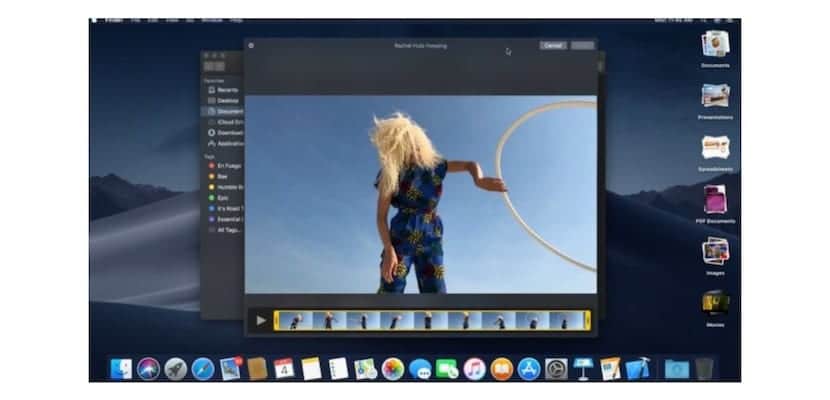
Siapa yang tidak tahu Quick Look, adalah fungsi macOS yang memungkinkan kita melihat file dengan cepat: audio, gambar, video atau dokumen, cukup pilih di Finder dan tekan tombol spasi. Apalagi kita dapat melihat file berikut, bergerak dengan tombol panah. Ini adalah fitur yang ada di versi sangat lama macOS.
Hari ini kita akan lihat Cara menghapus informasi yang disimpan di Mac kami dari kueri yang kami buat dengan Quick Look. Pengukuran ini dilakukan karena beberapa alasan: menghemat ruang, membersihkan file yang tidak perlu dan bahkan untuk keamanan, agar informasi ini tidak jatuh ke tangan yang tidak diinginkan.
Yang terakhir adalah yang paling penting, baru-baru ini kerentanan telah terdeteksi karena akses ke folder tempat gambar Quick Look berada.
Cara menggandakan cache Lihat Cepat di macOS:
- Pertama pergi ke terminal. Hal termudah adalah melakukannya dari sorotan, menekan: cmd + spasi, dan menulis terminal kata.
- Setelah Terminal terbuka, kita harus memasukkan teks berikut: pengelolaan ql -r cache
- Jika Anda telah melakukan ini dengan benar, itu akan mengembalikan pesan berikut: qlmanage: panggil reset pada cache
Sekarang juga, Anda akan membersihkan semua cache Lihat Cepat. Untuk pengguna yang lebih mahir, kami selalu dapat menemukan folder tempat penyimpanan cache Quick Look.
Cara membuka folder tempat cache Quick Look berada:
Rutenya adalah sebagai berikut: $ TMPDIR /../ C / com.apple.QuickLook.thumbnailcache /.
Jika Anda ingin mengakses folder ini, misalnya untuk mengetahui isinya atau ukurannya, sekali lagi cara tercepat adalah melakukannya melalui terminal. Untuk melakukan ini, lakukan langkah yang dijelaskan pada poin pertama dari poin sebelumnya dan tulis:
buka $ TMPDIR /../ C / com.apple.QuickLook.thumbnailcache /

Jika Anda telah melakukannya dengan benar, Jendela Finder baru akan muncul dengan konten Quick Look Cache.
Sekarang, selain mengetahui lebih banyak tentang cara Quick Look dan cache bekerja, Anda juga telah mempelajari keuntungan menggunakan terminal. Umumnya, konten tutorial ini tidak akan diluncurkan kecuali Anda mengalami masalah dengan Quick Look.
Cache disimpan setiap hari di sistem. Untuk menghilangkan semuanya, yang paling umum adalah membuat rutinitas setiap bulan. Untuk itu:
- Tahan tombol shift nSetiap mulai lagi.
- Tahan sampai Anda melihat bilah kemajuan.
- Anda akan berada dalam mode gagal aman.
- Mac membutuhkan waktu lebih lama untuk memulai karena sedang melakukan pembersihan cache yang diperlukan ini.